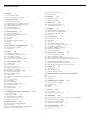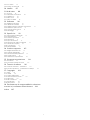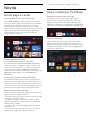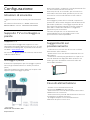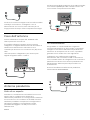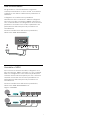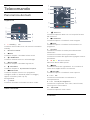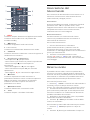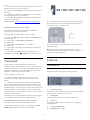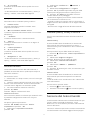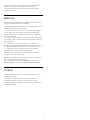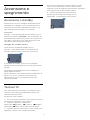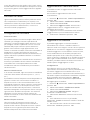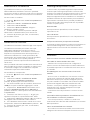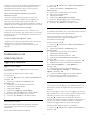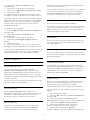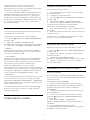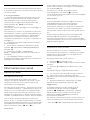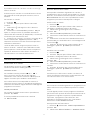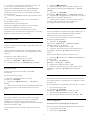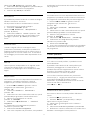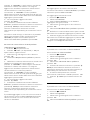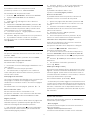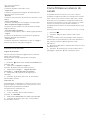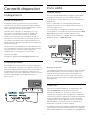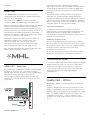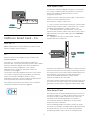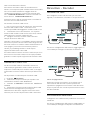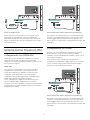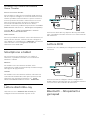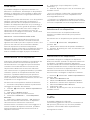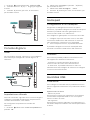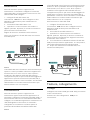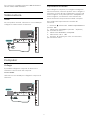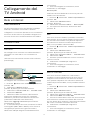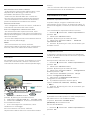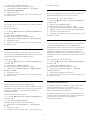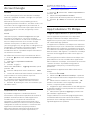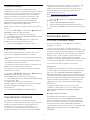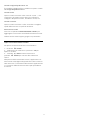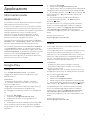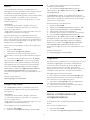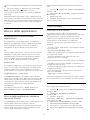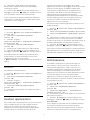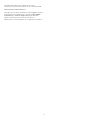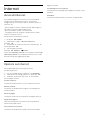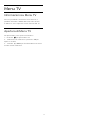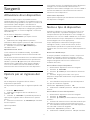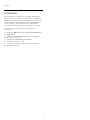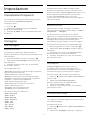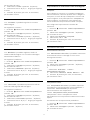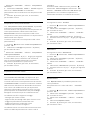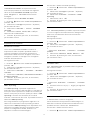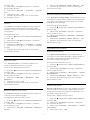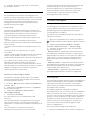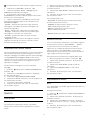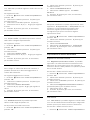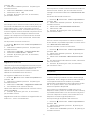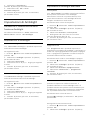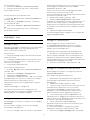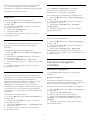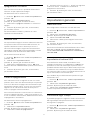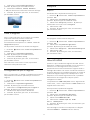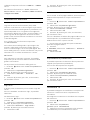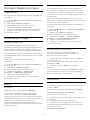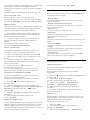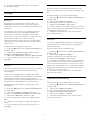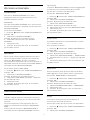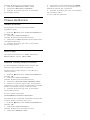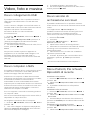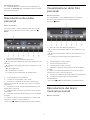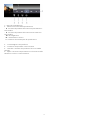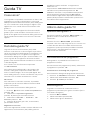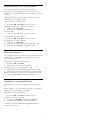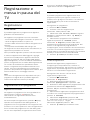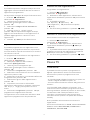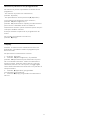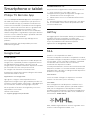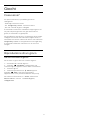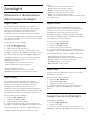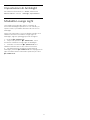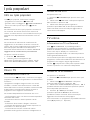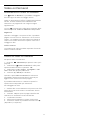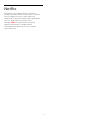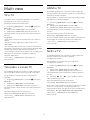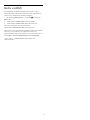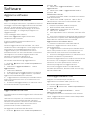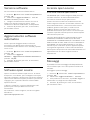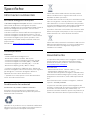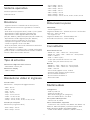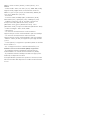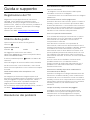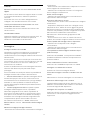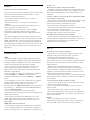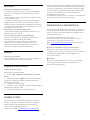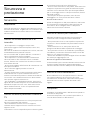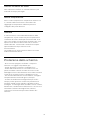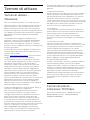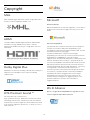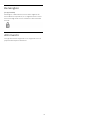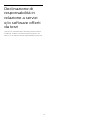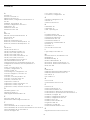Philips 55POS901F/12 Manuale utente
- Categoria
- TV LCD
- Tipo
- Manuale utente

Register your product and get support at
POS901F series
www.philips.com/TVsupport
Manuale dell'utente
55POS901F

Contenuti
1 Novità 4
1.1 Home page e canali 4
1.2 App e Collezione TV Philips 4
2 Configurazione 5
2.1 Istruzioni di sicurezza 5
2.2 Supporto TV e montaggio a parete 5
2.3 Suggerimenti sul posizionamento 5
2.4 Cavo di alimentazione 5
2.5 Cavo dell'antenna 6
2.6 Antenna parabolica 6
3 Telecomando 8
3.1 Panoramica dei tasti 8
3.2 Associazione del telecomando 9
3.3 Ricerca vocale 9
3.4 Touchpad 10
3.5 Tastiera 10
3.6 Sensore del telecomando 11
3.7 Batterie 12
3.8 Pulizia 12
4 Accensione e spegnimento 13
4.1 Accensione o standby 13
4.2 Tasti sul TV 13
5 Canali 14
5.1 Installazione satelliti 14
5.2 Installazione via antenna/cavo 17
5.3 Copia elenco canali 19
5.4 Informazioni sui canali 20
5.5 Come filtrare un elenco di canali 26
6 Connetti dispositivi 27
6.1 Collegamenti 27
6.2 Porte HDMI 27
6.3 Audio Out - Ottico 28
6.4 CAM con Smart Card - CI+ 29
6.5 Ricevitore - Decoder 30
6.6 Sistema Home Theatre (HTS) 31
6.7 Smartphone e tablet 32
6.8 Lettore dischi Blu-ray 32
6.9 Lettore DVD 32
6.10 Bluetooth - Altoparlanti e gamepad 32
6.11 Cuffie 33
6.12 Console di gioco 34
6.13 Gamepad 34
6.14 Hard disk USB 34
6.15 Tastiera, collegamento 35
6.16 Unità flash USB 36
6.17 Fotocamera 36
6.18 Videocamera 37
6.19 Computer 37
7 Collegamento del TV Android 38
7.1 Rete e Internet 38
7.2 Account Google 40
7.3 App Collezione TV Philips 41
7.4 Impostazioni Android 42
7.5 Schermata Home 42
8 Applicazioni 44
8.1 Informazioni sulle Applicazioni 44
8.2 Google Play 44
8.3 Avvio o interruzione di un'applicazione 45
8.4 Blocco delle applicazioni 46
8.5 Gestisci applicazioni 47
8.6 Archiviazione 47
9 Internet 49
9.1 Avvio di Internet 49
9.2 Opzioni su Internet 49
10 Menu TV 50
10.1 Informazioni su Menu TV 50
10.2 Apertura di Menu TV 50
11 Sorgenti 51
11.1 Attivazione di un dispositivo 51
11.2 Opzioni per un ingresso del TV 51
11.3 Nome e tipo di dispositivo 51
11.4 Computer 52
12 Impostazioni 53
12.1 Impostazioni frequenti 53
12.2 Immagine 53
12.3 Suono 59
12.4 Impostazioni di Ambilight 62
12.5 Consumo energetico, controllo 64
12.6 Impostazioni generali 65
12.7 Orologio, Regione e lingua 67
12.8 Accesso universale 70
12.9 Chiave elettronica 72
13 Video, foto e musica 73
13.1 Da un collegamento USB 73
13.2 Da un computer o NAS 73
13.3 Da un servizio di archiviazione sul cloud 73
13.4 Menu Preferiti, Più richiesti, Riprodotti di recente
73
13.5 Riproduzione dei video personali 74
13.6 Visualizzazione delle foto personali 74
13.7 Riproduzione dei brani musicali personali 74
14 Guida TV 76
14.1 Cosa serve? 76
14.2 Dati della guida TV 76
14.3 Utilizzo della guida TV 76
15 Registrazione e messa in pausa del TV
78
15.1 Registrazione 78
15.2 Pausa TV 79
16 Smartphone e tablet 81
16.1 Philips TV Remote App 81
16.2 Google Cast 81
16.3 AirPlay 81
16.4 MHL 81
17 Giochi 82
17.1 Cosa serve? 82
17.2 Riproduzione di un gioco 82
18 Ambilight 83
18.1 Attivazione o disattivazione della funzione Ambilight
83
18.2 Spegnimento di Ambilight 83
18.3 Impostazioni di Ambilight 83
18.4 Modalità Lounge Light 84
19 I più popolari 85
19.1 Info su I più popolari 85
19.2 Ora in TV 85
2

19.3 TV online 85
19.4 Video on Demand 85
20 Netflix 87
21 Multi view 88
21.1 TV e TV 88
21.2 Televideo e canali TV 88
21.3 HDMI e TV 88
21.4 Nettv e TV 88
21.5 Nettv e HDMI 88
22 Software 90
22.1 Aggiorna software 90
22.2 Versione software 90
22.3 Aggiornamento software automatico 91
22.4 Software open source 91
22.5 Licenza open source 91
22.6 Messaggi 91
23 Specifiche 92
23.1 Informazioni ambientali 92
23.2 Assorbimento 92
23.3 Sistema operativo 92
23.4 Ricezione 93
23.5 Tipo di schermo 93
23.6 Risoluzione video in ingresso 93
23.7 Dimensioni e peso 93
23.8 Connettività 93
23.9 Multimediale 93
24 Guida e supporto 95
24.1 Registrazione del TV 95
24.2 Utilizzo della guida 95
24.3 Risoluzione dei problemi 95
24.4 Guida online 98
24.5 Assistenza e riparazione 98
25 Sicurezza e protezione 99
25.1 Sicurezza 99
25.2 Protezione dello schermo 100
26 Termini di utilizzo 101
26.1 Termini di utilizzo - Televisore 101
26.2 Termini di utilizzo - Collezione TV Philips 101
27 Copyright 102
27.1 MHL 102
27.2 HDMI 102
27.3 Dolby Digital Plus 102
27.4 DTS Premium Sound ™ 102
27.5 Microsoft 102
27.6 Wi-Fi Alliance 102
27.7 Kensington 102
27.8 Altri marchi 103
28 Declinazione di responsabilità in relazione
a servizi e/o software offerti da terzi 104
Indice 105
3

1
Novità
1.1
Home page e canali
La nuova utilità di avvio per la home page
Premere HOME sul telecomando per accedere
alla nuova home page di Android. Da qui è possibile
decidere cosa guardare esplorando le attività di
intrattenimento nell'app e nella Live TV. La home
page contiene canali per scoprire i fantastici contenuti
delle proprie app preferite. È possibile aggiungere
anche ulteriori canali o trovare nuove app per
visualizzare più contenuti.
Canale "Riproduci successivo"
È possibile sapere sempre cosa guardare
successivamente dal canale Riproduci successivo
sulla home page. È possibile avviare la visione dal
punto in cui si era interrotto e ricevere notifiche sui
nuovi episodi nel canale Riproduci successivo.
Tenere premuto Seleziona su un film o un telefilm per
aggiungerlo direttamente al canale Riproduci
successivo.
Accesso alle impostazioni dalla home page
È possibile accedere al menu Tutte le impostazioni
tramite l'icona nell'angolo in alto a destra. Inoltre, è
possibile trovare il menu Impostazioni frequenti e le
voci di menu nel menu del televisore Philips, che può
essere richiamato direttamente dal telecomando.
Barra di sistema nella home page
La barra di sistema nella parte superiore della home
page contiene le seguenti funzioni.
- Pulsante di ricerca: per attivare la ricerca di Google
con un input vocale o di testo.
- Sorgente di ingresso: per avviare l'elenco delle
sorgenti di ingresso e sintonizzarsi su uno qualsiasi
dei dispositivi collegati.
- Notifiche: per fornire messaggi relativi al sistema
della Smart TV.
- Impostazioni: per accedere al menu con tutte le
impostazioni e regolare le impostazioni TV.
- Orologio: per indicare l'orologio di sistema.
1.2
App e Collezione TV Philips
Applicazioni preferite sulla prima riga
È possibile trovare ulteriori app nella pagina
Applicazioni, accessibile facendo clic sull'icona
Applicazioni all'estremità sinistra della riga delle
applicazioni Preferite. È possibile anche aggiungere
altre app come preferite dalla pagina Applicazioni.
Collezione TV Philips
Tutte le applicazioni premium sono disponibili
nell'app Collezione TV Philips. Avviarla tramite il
banner nella riga delle applicazioni Preferite. L'app
Collezione TV Philips conterrà anche suggerimenti
sulle nuove app e altro.
4

2
Configurazione
2.1
Istruzioni di sicurezza
Leggere le istruzioni di sicurezza prima di utilizzare il
TV.
Per ulteriori informazioni, in Guida, selezionare
Parole chiave e cercare Istruzioni di sicurezza.
2.2
Supporto TV e montaggio a
parete
Supporto TV
Le istruzioni di montaggio del supporto TV sono
disponibili nella guida rapida fornita con il TV. In caso
di smarrimento della guida, è possibile scaricarla dal
sito Web www.philips.com.
Per cercare la guida rapida da scaricare, immettere il
codice modello del TV.
Montaggio a parete
Il televisore è predisposto per il montaggio a parete
secondo gli standard VESA con staffa (venduta a
parte).
Utilizzare il seguente codice VESA per l'acquisto del
supporto per il montaggio a parete. . .
• 55POS901F
VESA MIS-F 400x400, M6
Preparazione
Rimuovere prima i 4 cappucci a vite di plastica dai fori
con boccole filettate sul retro del TV.
Assicurarsi che le viti in metallo, per montare il TV
sulla staffa conforme VESA, penetrino per circa 10
mm nei fori con boccole filettate sul retro del TV.
Attenzione
Il montaggio a parete del TV richiede competenze
specifiche e deve essere eseguito esclusivamente da
personale qualificato. Il montaggio a parete del TV
deve rispettare gli standard di sicurezza in base al
peso del TV. Prima di installare il TV, leggere le
precauzioni per la sicurezza.
TP Vision Europe B.V. non si assume alcuna
responsabilità per un montaggio errato o che
provochi ferite o lesioni personali.
2.3
Suggerimenti sul
posizionamento
• Collocare il TV in modo che la luce non si rifletta
direttamente sullo schermo.
• Posizionare il TV a una distanza massima di 15 cm
dalla parete.
• La distanza ottimale per guardare il TV è pari a tre
volte la dimensione diagonale dello schermo. Da
seduti, gli occhi dovrebbero essere al livello del
centro dello schermo.
15
cm
2.4
Cavo di alimentazione
• Inserire il cavo di alimentazione nel
connettore POWER sul retro del TV.
• Assicurarsi che il cavo di alimentazione sia inserito
saldamente nel connettore.
• Assicurarsi che la presa di alimentazione a muro sia
accessibile in qualsiasi momento.
• Scollegare sempre il cavo di alimentazione
afferrando la spina e non il cavo.
5

Anche se il consumo energetico del TV nella modalità
standby è molto ridotto, scollegare il cavo di
alimentazione se il TV non viene utilizzato per un
lungo periodo di tempo al fine di risparmiare energia.
2.5
Cavo dell'antenna
Inserire saldamente la spina dell' antenna nella
relativa presa sul retro del TV.
È possibile collegare la propria antenna oppure
collegarsi a un segnale dell'antenna da un sistema di
distribuzione dell'antenna. Utilizzare un cavo
coassiale per antenna con connettore IEC (RF) da 75
Ohm.
Utilizzare questo collegamento per antenna per i
segnali di ingresso DVB-T e DVB-C.
2.6
Antenna parabolica
Aiuto di un esperto
Prendere in considerazione di chiedere l'aiuto di un
esperto per la configurazione del sistema
dell'antenna parabolica. Una configurazione esistente
ma sconosciuta o le condizioni locali della ricezione
satellitare potrebbero complicare la configurazione
del sistema satellitare. Un'installazione errata
potrebbe danneggiare il TV dal punto di vista
dell'elettricità.
Avviso
Se l'antenna parabolica dispone di un LNB universale,
non utilizzare splitter per cavi coassiali a meno che
non si utilizzi un'impostazione Unicable.
Un sintonizzatore
Per guardare un canale satellitare e registrare
contemporaneamente un altro canale, è necessario
collegare 2 cavi identici dall'antenna parabolica al
televisore. Se si dispone solo di 1 cavo, è possibile
guardare solo il canale che si sta registrando.
Collegare il cavo dell'antenna parabolica
direttamente alla connessione SAT 1. Utilizzare un
cavo coassiale adatto al collegamento di un'antenna
parabolica. Accertarsi che l'antenna parabolica sia
perfettamente allineata prima di procedere con
l'installazione.
Durante l'installazione dell'antenna parabolica,
selezionare Un sintonizzatore.
6

Due sintonizzatori
Per guardare un canale satellitare e registrare
contemporaneamente un altro canale, è necessario
collegare 2 cavi identici dall'antenna parabolica al
televisore.
Collegare il cavo dell'antenna parabolica
direttamente alla connessione SAT 1 e collegare il
secondo cavo alla connessione SAT 2. Utilizzare un
cavo coassiale adatto al collegamento di un'antenna
parabolica. Accertarsi che l'antenna parabolica sia
perfettamente allineata prima di procedere con
l'installazione.
Durante l'installazione dell'antenna parabolica,
selezionare Due sintonizzatori.
Unicable o MDU
Se si utilizza un sistema Unicable, collegare il cavo
alla connessione SAT 1. Utilizzare un cavo coassiale
adatto al collegamento di un'antenna parabolica e
utilizzare esclusivamente splitter per cavi conformi a
Unicable. Accertarsi che l'antenna parabolica sia
perfettamente allineata prima di procedere con
l'installazione.
Durante l'installazione dell'antenna parabolica,
selezionare Due sintonizzatori e in
seguito Unicable.
7

3
Telecomando
3.1
Panoramica dei tasti
Superiore
1 - Standby / On
Consente di accendere il TV o di attivare la modalità
standby.
2 - Microfono VOICE
3 - LIST
Consente di aprire o chiudere la lista canali.
4 - AMBILIGHT
Consente di selezionare uno stile Ambilight.
5 - TV GUIDE
Consente di aprire o chiudere la guida TV.
6 - SETTINGS
Consente di aprire le Impostazioni frequenti.
7 - TOP PICKS
Consente di aprire il menu con i programmi
consigliati, Video on Demand (Video a noleggio)
oppure TV Online (Catch Up TV).
Se disponibile.
8 - VOICE
Consente di iniziare a utilizzare la ricerca vocale.
Parte centrale
1 - Menu TV
Consente di aprire il Menu TV con le tipiche funzioni
del televisore.
2 - SOURCES
Consente di aprire o chiudere il menu Sorgenti.
3 - INFO
Consente di aprire o chiudere le informazioni sui
programmi.
4 - BACK
Consente di tornare al canale precedentemente
selezionato.
Consente di tornare al menu precedente.
Consente di tornare alla applicazione/pagina Internet
precedente.
5 - Tasti colorati
Selezione diretta delle opzioni.
6 - EXIT
Consente di ritornare a guardare il TV. Consente di
uscire da un'applicazione TV interattiva.
7 - OPTIONS
Consente di aprire o chiudere il menu Opzioni.
8 - Tasto OK
Consente di confermare una selezione o
un'impostazione.
9 - Tasti freccia/di navigazione
Consentono di spostarsi verso l'alto, verso il basso,
verso sinistra o verso destra.
10 - HOME
Consente di aprire il menu Home.
Inferiore
8

1 -
Consente di aprire direttamente l'applicazione Netflix.
Consente di accendere il TV o di passare alla
modalità standby.
2 - Volume
Consente di regolare il livello del volume.
3 - Tasti numerici
Consentono di selezionare direttamente il canale.
4 - SUBTITLE
Consente di attivare e disattivare i sottotitoli oppure di
visualizzarli in automatico.
5 - Riproduzione e registrazione
• Tasto Riproduci , per riprodurre.
• Tasto Pausa , per mettere in pausa la riproduzione
• Tasto Interrompi , per interrompere la
riproduzione
• Tasto Riavvolgimento , per riavvolgere
• Tasto Avanzamento rapido , per avanzare
rapidamente
• Tasto Registra , per cominciare la registrazione
6 - Canale
Consente di passare al canale successivo o
precedente nell'elenco canali. Consente di aprire la
pagina successiva o precedente nel televideo.
Consente di avviare il capitolo successivo o
precedente su un disco.
7 - Disattiva audio
Consente di disattivare o riattivare l'audio.
8 - TEXT
Consente di aprire o chiudere il televideo.
3.2
Associazione del
telecomando
Per consentire al telecomando di comunicare con il
televisore, il televisore e il telecomando devono
essere associati (collegati) tra loro.
Associazione
Durante l'installazione iniziale, il televisore chiede di
premere il tasto OK e, in questo modo, viene
eseguita l'associazione. Se il televisore non reagisce
alla pressione di alcun tasto sul telecomando,
l'associazione non è stata eseguita.
Nuova associazione
Se l'associazione con il telecomando è stata
interrotta, è possibile associare nuovamente il
telecomando al televisore.
Per avviare l'associazione...
1 - Sul retro del televisore, sulla destra
posizionandovisi davanti, premere il tasto di
accensione del joystick per 3 secondi. Verrà
visualizzato un messaggio indicante che il televisore è
pronto per l'associazione.
2 - Premere contemporaneamente i tasti
colorati (rosso) e (blu) per 1 secondo. Al
completamento dell'associazione, viene visualizzato
un messaggio.
3.3
Ricerca vocale
È possibile cercare video, musica o qualsiasi altro
contenuto su Internet, semplicemente utilizzando la
funzione Vocale. È possibile parlare nel microfono sul
telecomando. In alternativa, è possibile utilizzare la
tastiera del telecomando per immettere il testo.
Per usare la funzione Voce…
1 - Premere VOICE. La luce blu sul telecomando si
accende e si apre il campo di ricerca. Finché
l'icona è rossa sullo schermo, il microfono è attivo.
2 - Pronunciare chiaramente l'elemento cercato. Si
può continuare a parlare per 10 secondi prima che il
microfono si disattivi. La visualizzazione dei risultati
potrebbe richiedere alcuni istanti.
3 - Nell'elenco dei risultati della ricerca, è possibile
selezionare l'elemento desiderato.
4 - Premere BACK per chiudere i risultati della
ricerca, se necessario.
Per utilizzare la tastiera del telecomando per cercare…
1 - Premere VOICE per aprire un campo di
ricerca.
2 - Premere (destra) per evidenziare il campo di
9

testo.
3 - Ruotare la tastiera del telecomando verso l'alto e
digitare quello che si sta cercando.
4 - Premere BACK per nascondere la tastiera su
schermo.
5 - Nell'elenco dei risultati della ricerca, è possibile
selezionare l'elemento desiderato.
6 - Premere BACK per chiudere i risultati della
ricerca, se necessario.
Vedere anche www.support.google.com/androidtv
Impostazioni della funzione vocale
È possibile impostare la lingua che si desidera
utilizzare con la funzione vocale.
Per impostare la lingua della ricerca vocale…
1 - Premere , selezionare Tutte le impostazioni e
premere OK.
2 - Selezionare Impostazioni Android e
premere OK.
3 - Selezionare Preferenze > Voce e
premere OK.
4 - Selezionare la lingua che si desidera utilizzare e
premere OK.
5 - Premere BACK per tornare indietro di un
passaggio o premere EXIT per chiudere il menu.
3.4
Touchpad
Anche l'area a forma di diamante dei tasti di
navigazione sul telecomando, i tasti su, giù, sinistra e
destra, è un piccolo touchpad. È possibile utilizzare
questo touchpad per scorrere lunghi elenchi o per
sfogliare un elenco livello per livello.
Come utilizzare il touchpad…
1 - Aprire qualsiasi tipo di menu del TV con un
elenco, ad esempio il Menu Home o l'elenco dei
canali.
2 - Utilizzare il pollice per scorrere sul touchpad e
verso la direzione in cui deve scorrere l'elenco. Su o
giù, o da sinistra a destra. Se si scorre sul touch pad,
l'evidenziazione si sposterà di 1 livello. Se si passa e si
tiene il pollice sul touchpad (non serve schiacciare),
l'evidenziazione scorrerà l'elenco finché non si solleva
il pollice dal touchpad.
Prendersi un po' di tempo per imparare questo gesto.
È veramente utile per scorrere lunghi elenchi.
Attivare/disattivare la funzione del touchpad
Per disattivare il touchpad del telecomando...
1 - Sul telecomando, premere i tasti 8, 6, 8, 7 e
Disattivazione audio in ordine sequenziale.
2 - L'indicatore LED del telecomando si illumina di
blu: la funzione del touchpad del telecomando è
stata disattivata correttamente.
3 - Per riattivarla, eseguire di nuovo la procedura
descritta sopra.
Nota: L'impostazione (attiva/disattiva) viene
memorizzata nel telecomando, anche in seguito a
sostituzione delle batterie.
3.5
Tastiera
Panoramica
Qwerty e Azerty
Panoramica di una tastiera Qwerty/Azerty.*
1 - Carattere Azerty
Consente di immettere questo carattere se il layout
della tastiera è impostato su Azerty.
2 - Maiusc
Consente di immettere i caratteri maiuscoli.
3 - Tasto Fn
Consente di immettere un numero o un segno di
punteggiatura.
4 - Barra spaziatrice
5 - Navigazione e OK
10

6 - Condividi
Consente di condividere online quello che si sta
guardando.
* Il telecomando ha una tastiera Qwerty / Azerty o
Qwerty / Cirillica, a seconda della regione.
Qwerty e Cirillica
Panoramica di una tastiera Qwerty/Cirillica.*
1 - Caratteri cirillici
Caratteri disponibili quando la tastiera viene
impostata su Cirillico.
2 - Commutatore tastiera cirillica
Consente di passare alla tastiera cirillica o di tornare
alla Qwerty.
3 - Maiusc
Consente di immettere i caratteri maiuscoli.
4 - Tasto Fn
Consente di immettere un numero o un segno di
punteggiatura
5 - Barra spaziatrice
6 - Condividi
Consente di condividere online quello che si sta
guardando.
7 - Navigazione e OK
* Il telecomando ha una tastiera Qwerty / Azerty o
Qwerty / Cirillica, a seconda della regione.
Scrittura di testo
Grazie alla tastiera sul retro del telecomando, è
possibile scrivere del testo in qualunque campo di
testo sullo schermo.
Per scrivere il testo…
1 - Selezionare un campo di testo, se non è stato già
selezionato.
2 - Girare la tastiera del telecomando verso l'alto, per
attivare i tasti sulla tastiera. Tenere il telecomando
con due mani e digitare con entrambi i pollici.
3 - Per nascondere la tastiera su schermo,
premere BACK.
Premere OK per confermare il testo.
Tastiera su schermo
Se si utilizza la tastiera su schermo per inserire il testo,
è possibile configurare la tastiera con il layout
abituale.
Per aprire queste impostazioni…
Premere HOME, selezionare Tutte le
impostazioni e premere OK.
5 - Selezionare Impostazioni Android e
premere OK.
6 - Selezionare Preferenze > Tastiera e
premere OK.
7 - Selezionare Configurazione > Lingua e
premere OK. È possibile impostare il layout della
tastiera per la lingua prescelta in questo punto.
8 - Premere BACK per chiudere il menu e
tornare indietro di un passaggio.
• La distanza migliore per azionare il telecomando
con il televisore è inferiore ai 5 m.
• Quando si utilizza il controllo remoto da tastiera, è
meglio tenere il telecomando con un angolo inferiore
a 50 gradi.
• Non bloccare i raggi infrarossi del telecomando.
Tastiera Qwerty, Azerty e cirillica
Il layout standard della tastiera del telecomando è
Qwerty.
Tastiera Azerty
A seconda del Paese di residenza, la tastiera del
telecomando può essere impostata su Azerty. I
caratteri Azerty sono visualizzati in altro a destra dei
relativi tasti.
Per impostare il layout della tastiera su Azerty…
1 - Premere , selezionare Tutte le impostazioni e
premere OK.
2 - Selezionare Regione e lingua e
premere (destra) per accedere al menu.
3 - Selezionare Tastiera telecomando e
premere OK.
4 - Selezionare AZERTY o QWERTY e
premere OK.
5 - Premere (sinistra) più volte, se necessario, per
chiudere il menu.
Tastiera cirillica
A seconda del Paese di residenza, la tastiera del
telecomando può essere impostata sui caratteri
cirillici.
I caratteri cirillici sono visualizzati in alto a destra dei
tasti sulla tastiera.
Per scrivere in caratteri cirillici…
1 - Premere sul telecomando.
2 - Premere nuovamente per tornare a Qwerty.
3.6
Sensore del telecomando
Il telecomando del televisore utilizza il Bluetooth per
inviare i relativi comandi al televisore. Con il
Bluetooth, non è necessario puntare il telecomando
verso il televisore.
Tuttavia, il televisore può anche ricevere comandi da
un telecomando che utilizza raggi infrarossi (IR) per
11

inviare i comandi. Se si utilizza un telecomando di
questo tipo, accertarsi sempre di puntare il
telecomando verso il sensore a infrarossi sul lato
anteriore del TV.
3.7
Batterie
Il televisore visualizza un messaggio a indicare che la
batteria del telecomando è scarica.
Per sostituire le batterie, aprire il vano batterie sul lato
della tastiera del telecomando.
1 - Utilizzare una moneta o un altro piccolo oggetto
con la punta arrotondata e premere il pulsante di
rilascio di forma rettangolare per aprire il coperchio
del vano batterie.
2 - Far scorrere la batteria nella direzione della molla
in metallo e tirare verso l'esterno l'estremità opposta
della batteria.
3 - Sostituire le vecchie batterie con 2 batterie
alcaline di tipo AA LR6 da 1,5 V. Assicurarsi che i poli +
e - delle batterie siano posizionati correttamente.
4 - Riposizionare il coperchio del vano batterie
premendolo verso il basso per bloccarlo.
Quando non si utilizza il telecomando per lunghi
periodi, rimuovere le batterie.
Smaltire le batterie esaurite attenendosi alle direttive
sullo smaltimento dei materiali.
Per ulteriori informazioni, nellaguida, selezionare
Parole chiave e cercare Smaltimento dei materiali.
3.8
Pulizia
Il telecomando è rivestito di una particolare vernice
resistente ai graffi.
Per pulire il telecomando, utilizzare un panno
morbido e umido. Evitare sostanze come alcol,
prodotti chimici o detergenti per la pulizia della casa
sul telecomando.
12

4
Accensione e
spegnimento
4.1
Accensione o standby
Assicurarsi che il TV sia collegato all'alimentazione
principale CA. Collegare il cavo di alimentazione in
dotazione al connettore AC IN sul retro del TV. La
spia nella parte inferiore del TV si accende.
Accensione
Premere sul telecomando per accendere il TV. In
alternativa, premere HOME . Per accendere il TV,
è possibile anche premere il piccolo tasto joystick sul
retro del TV, nel caso in cui il telecomando non sia
reperibile o abbia le batterie scariche.
Passaggio alla modalità standby
Per attivare la modalità di standby sul TV,
premere sul telecomando. È possibile anche
premere il piccolo tasto joystick sul retro del TV.
In modalità di standby, il TV è ancora collegato
all'alimentazione principale ma consuma pochissima
energia.
Per spegnere completamente il TV, scollegare la
spina di alimentazione.
Estrarre sempre il cavo di alimentazione afferrando la
spina e non il cavo. Assicurarsi che la spina di
alimentazione, il cavo e la presa elettrica siano
sempre accessibili.
4.2
Tasti sul TV
Se il telecomando viene smarrito o le batterie sono
scariche, è comunque possibile effettuare alcune
operazioni di base sul TV.
Per aprire il menu di base…
1 - Con il TV acceso, premere il tasto joystick sul retro
del TV per visualizzare il menu di base.
2 - Premere a sinistra o a destra per
selezionare Volume, Canale o Sorgenti.
Selezionare Demo, per avviare il filmato demo.
3 - Premere le frecce verso l'alto o verso il basso per
regolare il volume o sintonizzarsi sul canale
successivo o precedente. Premere le frecce verso
l'alto o verso il basso per scorrere l'elenco delle
sorgenti, inclusa la sorgente sintonizzatore. Premere il
tasto joystick per avviare il filmato demo.
4 - Il menu scompare automaticamente.
Per attivare la modalità di standby sul TV,
selezionare e premere il tasto joystick.
13

5
Canali
5.1
Installazione satelliti
Informazioni sull'installazione dei
satelliti
Fino a 4 satelliti
È possibile installare fino a 4 satelliti (4 LNB) su
questo TV. Selezionare il numero esatto di satelliti che
si desidera installare all'inizio dell'installazione;
questo consente di velocizzare l'installazione.
Unicable
È possibile utilizzare il sistema Unicable per collegare
l'antenna parabolica al televisore. È possibile
selezionare Unicable per 1 o per 2 satelliti all'inizio
dell'installazione.
Avvio dell'installazione
Accertarsi che l'antenna parabolica sia collegata in
modo corretto e perfettamente allineata prima di
procedere con l'installazione.
Per avviare l'installazione satellitare…
1 - Premere , selezionare Tutte le impostazioni e
premere OK.
2 - Selezionare Canali > Installazione
satelliti. Immettere il codice PIN, se necessario.
3 - Selezionare Cerca satellite.
4 - Selezionare Un sintonizzatore o Due
sintonizzatori.
5 - Selezionare Ricerca. Il televisore cerca nuovi
satelliti.
6 - Selezionare Installa. Il televisore visualizza
l'impostazione corrente dell'installazione satellitare.
Se si desidera modificare questa impostazione,
selezionare Impostazioni.
Se non si desidera modificare questa impostazione,
selezionare Ricerca. Andare al passaggio 5.
7 - In Sistema di installazione, selezionare il numero
di satelliti che si desidera installare o selezionare uno
dei sistemi Unicable. Se si seleziona Unicable, è
possibile scegliere il Numero di banda utente e
inserire le Bande di frequenza per ciascun
sintonizzatore. In alcuni Paesi è possibile regolare le
impostazioni avanzate per ciascun LNB
in Impostazioni aggiuntive.
8 - Il televisore cerca i satelliti disponibili
sull'allineamento dell'antenna parabolica. Questa
operazione può impiegare qualche minuto. Se
vengono rilevati dei satelliti, sullo schermo verranno
visualizzati il relativo nome e la potenza del segnale.
9 - Quando il televisore trova i satelliti desiderati,
selezionare Installa.
10 - Se un satellite offre dei Pacchetti canali, il
televisore mostra i pacchetti disponibili per quel
satellite. Selezionare il pacchetto desiderato.
11 - Per memorizzare le impostazioni del satellite e i
canali e le stazioni radio installati,
selezionare Compiuto.
Impostazioni di installazione dei
satelliti
Le impostazioni di installazione dei satelliti sono
predefinite in base al Paese di residenza. Queste
impostazioni determinano le modalità di ricerca e
installazione dei satelliti e dei relativi canali sul TV. È
sempre possibile modificare tali impostazioni.
Per modificare le impostazioni di installazione dei
satelliti…
1 - Avviare l'installazione satellitare.
2 - Nella schermata di avvio della ricerca dei satelliti,
selezionare Impostazioni e premere OK.
3 - Selezionare il numero di satelliti che si desidera
installare o selezionare uno dei sistemi Unicable. Se si
seleziona Unicable, è possibile scegliere il Numero di
banda utente e inserire le Bande di frequenza per
ciascun sintonizzatore.
4 - Al termine, selezionare Avanti e premere OK.
5 - Nel menu Impostazioni, premere OK per tornare
alla schermata di avvio per la ricerca dei satelliti.
Homing transponder e LNB
In alcuni Paesi, è possibile regolare le impostazioni
avanzate per l'homing transponder e ciascun LNB.
Utilizzare o modificare tali impostazioni solo in caso di
mancata riuscita di un'installazione normale. Se si
dispone di apparecchiature satellitari non standard, è
possibile utilizzare tali impostazioni per annullare le
impostazioni standard. Alcuni provider potrebbero
fornire valori LNB o del transponder che è possibile
inserire in questo punto.
Moduli CAM satellitari
Se si utilizza un modulo CAM (Conditional Access
Module) con una smart card per guardare i canali
satellitari, si consiglia di effettuare l'installazione
satellitare con il modulo CAM inserito nel TV.
La maggior parte dei moduli CAM vengono utilizzati
per decriptare i canali.
I moduli CAM di ultima generazione (CI+ 1.3 con
Operator Profile), possono installare tutti i canali
satellitari in autonomia sul televisore. Il modulo CAM
14

invita all'installazione dei satelliti e dei canali. Questi
moduli CAM non solo installano e decriptano i canali,
ma possono gestire anche l'aggiornamento regolare
dei canali.
Pacchetti di canali
I gestori dei satelliti possono offrire pacchetti canali
che comprendono canali liberi (non criptati) e un
ordinamento adatto al proprio paese. Alcuni satelliti
offrono pacchetti in abbonamento, ovvero una
raccolta di canali a pagamento.
Configurazione Unicable
Sistema Unicable
È possibile utilizzare un sistema Single Cable, MDU o
Unicable, per collegare l'antenna parabolica al
televisore. Un sistema Single Cable utilizza un cavo
per collegare l'antenna parabolica a tutti i ricevitori
satellitari del proprio sistema. Questo sistema in
genere viene utilizzato negli appartamenti. Se si
utilizza un sistema Unicable, il televisore richiederà di
assegnare un numero di frequenza utente e la
frequenza corrispondente durante l'installazione. Su
questo televisore è possibile installare 1 o 2 satelliti
con Unicable.
Se dopo un'installazione Unicable alcuni canali sono
mancanti, è probabile che sul sistema Unicable sia
stata effettuata contemporaneamente un'altra
installazione. Riavvia l'installazione per installare i
canali mancanti.
Numero di banda utente
In un sistema Unicable, ogni sintonizzatore satellitare
connesso deve essere numerato (ad es. 0, 1, 2 o 3,
ecc.).
È possibile trovare le frequenze utente disponibili e il
rispettivo numero sul commutatore Unicable. La
frequenza utente a volte viene abbreviata con UB
(User Band, frequenza utente). Esistono commutatori
Unicable che offrono 4 o 8 frequenze utenti. Se si
seleziona Unicable nelle impostazioni, il televisore
richiede di assegnare una frequenza utente unica per
ogni ricevitore satellitare incorporato. Un ricevitore
satellitare non può avere lo stesso numero di
frequenza utente di un altro ricevitore satellitare del
sistema Unicable.
Banda di frequenza utente
Oltre al numero di frequenza utente unico, al
ricevitore satellitare integrato serve la banda di
frequenza del numero di frequenza utente. Queste
frequenze sono in genere riportate accanto alla
banda di frequenza dei commutatori Unicable.
Aggiornamento manuale canali
È possibile avviare un aggiornamento dei canali
manualmente.
Per avviare un aggiornamento dei canali
manualmente…
1 - Premere , selezionare Tutte le impostazioni e
premere OK.
2 - Selezionare Canali > Installazione satelliti.
3 - Selezionare Cerca canali.
4 - Selezionare Aggiorna canali. Viene avviato
l'aggiornamento sul TV. L'aggiornamento può
richiedere alcuni minuti.
5 - Seguire le istruzioni visualizzate sullo schermo.
L'aggiornamento può richiedere alcuni minuti.
6 - Selezionare Termina e premere OK.
Aggiunta di un satellite
È possibile aggiungere un ulteriore satellite
all'installazione corrente. I satelliti installati e i
rispettivi canali non vengono toccati. Alcuni operatori
satellitari non consentono l'aggiunta di un satellite.
Il satellite aggiuntivo va considerato come un extra,
non è l'abbonamento al satellite principale né il
satellite principale di cui si utilizza il pacchetto di
canali. In genere, si aggiunge un 4° satellite quando si
hanno già 3 satelliti installati. Se si hanno 4 satelliti
installati, potrebbe essere necessario rimuovere un
satellite prima di aggiungerne un altro.
Configurazione
Se si dispone solo di 1 o 2 satelliti installati, le
impostazioni di installazione correnti potrebbero non
consentire l'aggiunta di un satellite extra. Se si
devono modificare le impostazioni di installazione, è
necessario ripetere l'installazione satellitare completa.
Non è possibile utilizzare l'opzione Aggiungi
satellite se si devono modificare le impostazioni.
Per aggiungere un satellite…
1 - Premere , selezionare Tutte le impostazioni e
premere OK.
2 - Selezionare Canali > Installazione satelliti.
3 - Selezionare Cerca satellite.
4 - Selezionare Aggiungi satellite. Vengono
visualizzati i satelliti correnti.
5 - Selezionare Ricerca. Il televisore cerca nuovi
satelliti.
6 - Se il televisore trova uno o più satelliti,
selezionare Installa. Il televisore installa i canali dei
satelliti trovati.
7 - Per memorizzare i canali e le stazioni radio,
selezionare Termina e premere OK.
15

Rimozione di un satellite
È possibile rimuovere uno o più satelliti
dall'installazione satellitare corrente. È possibile
rimuovere i satelliti e i rispettivi canali. Alcuni operatori
satellitari non consentono la rimozione di un satellite.
Per rimuovere un satellite…
1 - Premere , selezionare Tutte le impostazioni e
premere OK.
2 - Selezionare Canali > Installazione satelliti.
3 - Selezionare Cerca satellite.
4 - Selezionare Rimuovi satellite. Vengono
visualizzati i satelliti correnti.
5 - Evidenziare un satellite e premere OK per
selezionarlo o deselezionarlo per la rimozione.
6 - Premere (sinistra) più volte, se necessario,
per chiudere il menu.
Installazione manuale
L'installazione manuale è destinata agli utenti esperti.
L'installazione manuale può essere usata per
aggiungere rapidamente canali nuovi da un
transponder satellitare. È necessario conoscere la
frequenza e la polarizzazione del transponder. Il
televisore installerà tutti i canali provenienti dal
transponder. Se il transponder è stato già installato,
tutti i canali, quelli nuovi e quelli presenti in
precedenza, verranno spostati alla fine dell'elenco
canali Tutti.
Non è possibile utilizzare l'installazione manuale se si
deve modificare il numero di satelliti. In questo caso,
è necessario eseguire un'installazione completa
utilizzando l'opzione Installa satelliti.
Per installare un transponder…
1 - Premere , selezionare Tutte le impostazioni e
premere OK.
2 - Selezionare Canali > Installazione satelliti.
3 - Selezionare Installazione manuale e
premere (destra) per accedere al menu.
4 - Se risulta installato più di 1 satellite, selezionare
l'LNB per il quale si desidera aggiungere i canali.
5 - Impostare la Polarizzazione necessaria. Se si
imposta la Modalità Symbol rate su Manuale, è
possibile inserire il valore Symbol rate manualmente
in Symbol rate.
6 - Premere i tasti freccia (su) o (giù) per
regolare la frequenza, quindi selezionare Fine.
7 - Selezionare Ricerca e premere OK. La potenza
del segnale viene visualizzata sullo schermo.
8 - Se si desidera memorizzare i canali di un nuovo
transponder, selezionare Memorizza e premere OK.
9 - Premere (sinistra) più volte, se necessario,
per chiudere il menu.
Homing transponder e LNB
In alcuni Paesi, è possibile regolare le impostazioni
avanzate per l'homing transponder e ciascun LNB.
Utilizzare o modificare tali impostazioni solo in caso di
mancata riuscita di un'installazione normale. Se si
dispone di apparecchiature satellitari non standard, è
possibile utilizzare tali impostazioni per annullare le
impostazioni standard. Alcuni provider potrebbero
fornire valori LNB o del transponder che è possibile
inserire in questo punto.
Potenza LNB
Per impostazione predefinita, Potenza LNB è
impostato su On.
Tono da 22 kHz
Per impostazione predefinita, il Tono è impostato su
Automatico.
Frequenza LO bassa / Frequenza LO elevata
Le frequenze dell'oscillatore locale sono impostate su
valori standard. Regolare i valori solo in caso di
apparecchiature eccezionali che richiedono valori
diversi.
Problemi
Il TV non riesce a trovare i satelliti desiderati oppure il
TV installa lo stesso satellite due volte
• Verificare che in Impostazioni sia configurato il
numero corretto di satelliti all'avvio dell'installazione.
È possibile impostare il TV affinché cerchi Uno, Due o
3/4 satelliti.
Un LNB doppio non riesce a trovare il secondo
satellite
• Se il TV trova un satellite ma non riesce a trovarne
un secondo, spostare di qualche grado l'antenna.
Allineare l'antenna per ottenere il segnale più forte
sul primo satellite. Controllare che l'indicatore della
potenza del segnale del primo satellite sia sullo
schermo. Con il primo satellite configurato con il
segnale più forte, selezionare Ripeti ricerca per
trovare il secondo satellite.
• Controllare che le impostazioni si trovino su Due
satelliti.
La modifica delle impostazioni di installazione non
ha contribuito a risolvere il problema
• Tutte le impostazioni, i satelliti e i canali sono
memorizzati solo alla fine dell'installazione, al termine
della procedura.
Tutti i canali satellitari sono assenti.
• Se si utilizza un sistema Unicable, accertarsi di aver
assegnato due numeri di frequenza utente univoci a
16

entrambi i sintonizzatori integrati nelle impostazioni
Unicable. Lo stesso numero di frequenza utente
potrebbe essere utilizzato da un altro ricevitore
satellitare nel sistema Unicable.
Alcuni canali satellitari sembrano scomparsi
dall'elenco canali.
• Se alcuni canali sembrano spariti o sono stati
spostati, l'emittente potrebbe aver modificato la
posizione del transponder di questi canali. Per
ripristinare le posizioni dei canali nell'elenco canali, è
possibile provare ad aggiornare il pacchetto di canali.
Non è possibile rimuovere un satellite
• I pacchetti in abbonamento non consentono la
rimozione di un satellite. Per rimuoverlo, è necessario
completare di nuovo l'installazione e selezionare un
altro pacchetto.
A volte la qualità del segnale è scarsa
• Verificare che l'antenna parabolica sia stata fissata
solidamente. Il vento forte può spostarla.
• Pioggia e neve possono ridurre la potenza del
segnale.
5.2
Installazione via
antenna/cavo
Aggiorna o reinstalla
Aggiorna canali digitali
È possibile avviare un aggiornamento dei canali
manualmente.
Per avviare un aggiornamento dei canali
manualmente…
1 - Premere , selezionare Tutte le impostazioni e
premere OK.
2 - Selezionare Canali > Installazione via
antenna/cavo.
3 - Immettere il codice PIN, se necessario.
4 - Selezionare Cerca canali.
5 - Selezionare Avvia.
6 - Selezionare Aggiorna canali digitali.
7 - Premere OK per aggiornare i canali digitali.
L'operazione può richiedere alcuni minuti.
8 - Premere BACK per chiudere il menu.
Reinstallazione rapida
Selezionare Reinstallazione rapida per installare
nuovamente tutti i canali con le impostazioni
predefinite.
Per avviare la Reinstallazione rapida...
1 - Premere , selezionare Tutte le impostazioni e
premere OK.
2 - Selezionare Canali > Installazione via
antenna/cavo.
3 - Immettere il codice PIN, se necessario.
4 - Selezionare Cerca canali.
5 - Selezionare Avvia.
6 - Selezionare Reinstallazione rapida.
7 - Premere OK per aggiornare i canali digitali.
L'operazione può richiedere alcuni minuti.
8 - Premere BACK per chiudere il menu.
Reinstallazione avanzata
È possibile reinstallare tutti i canali lasciando invariate
tutte le altre impostazioni del televisore.
Se è stato impostato un codice PIN, è necessario
immettere tale codice prima di eseguire la
reinstallazione dei canali.
Per reinstallare i canali…
1 - Premere , selezionare Tutte le impostazioni e
premere OK.
2 - Selezionare Canali > Installazione via
antenna/cavo.
3 - Immettere il codice PIN, se necessario.
4 - Selezionare Cerca canali.
5 - Selezionare Avvia e premere OK.
6 - Selezionare Reinstallaziona avanzata e
premere OK.
7 - Selezionare il paese di residenza e premere OK.
8 - Selezionare il tipo di installazione desiderato,
ossia Antenna (DVB-T) o Cavo (DVB-C), e
premere OK.
9 - Selezionare il tipo di canali desiderato,
ossia Canali digitali e analogici o Solo canali
digitali, e premere OK.
10 - Premere OK per aggiornare i canali digitali.
L'operazione può richiedere alcuni minuti.
11 - Premere BACK per chiudere il menu.
Aggiornamento automatico canali
Se si ricevono canali digitali, è possibile impostare il
televisore in modo da aggiornare automaticamente
l'elenco.
Una volta al giorno, alle ore 6, il TV aggiorna i canali e
salva quelli nuovi. I nuovi canali vengono memorizzati
nell'elenco canali e sono contrassegnati con il
simbolo . I canali senza un segnale vengono
rimossi. Per l'aggiornamento automatico dei canali, il
TV deve trovarsi in modalità standby. È possibile
disattivare l'aggiornamento automatico canali.
Per disattivare l'aggiornamento automatico…
1 - Premere , selezionare Tutte le impostazioni e
premere OK.
17

2 - Selezionare Canali > Installazione via
antenna/cavo.
3 - Immettere il codice PIN, se necessario.
4 - Selezionare Aggiornamento automatico canali.
5 - Selezionare Off.
6 - Premere (sinistra) per tornare indietro di un
passaggio o premere BACK per chiudere il menu.
Se vengono rilevati nuovi canali o se i canali vengono
aggiornati o rimossi, viene visualizzato un messaggio
all'avvio del TV. Per evitare che questo messaggio
compaia dopo ogni aggiornamento dei canali, è
possibile disattivarlo.
Per disattivare il messaggio…
1 - Premere , selezionare Tutte le impostazioni e
premere OK.
2 - Selezionare Canali > Installazione via
antenna/cavo.
3 - Immettere il codice PIN, se necessario.
4 - Selezionare Messaggio di aggiornamento
canale.
5 - Selezionare Off.
6 - Premere (sinistra) per tornare indietro di un
passaggio o premere BACK per chiudere il menu.
In alcuni Paesi, l'aggiornamento automatico dei canali
viene eseguito durante la visione di un programma o
quando il televisore si trova in modalità standby.
DVB-T o DVB-C
Impostazioni DVB
Modo frequenza di rete
Se si desidera utilizzare il metodo Ricerca
rapida in Ricerca frequenza per cercare i canali,
selezionare Automatico. Il televisore utilizzerà una
delle frequenze di rete predefinite (o HC - Homing
Channel) tra quelle utilizzate dalla maggior parte dei
provider nazionali.
Se, invece, si è a conoscenza di una frequenza di rete
specifica, selezionare Manuale.
Frequenza di rete
Con il Modo frequenza di rete impostato su
Manuale, immettere qui il valore della frequenza di
rete ottenuto dall'operatore servizi via cavo. Per
immettere il valore, utilizzare i tasti numerici.
Ricerca frequenza
Selezionare il metodo preferito per la ricerca dei
canali. È possibile selezionare Ricerca rapida, il
metodo più veloce, e utilizzare le impostazioni
predefinite usate dalla maggior parte degli operatori
servizi via cavo nazionali.
Se con questo metodo i canali risultano non installati
o alcuni canali sono mancanti, provare a eseguire
la Ricerca completa. Questo metodo richiede più
tempo per l'installazione e la ricerca dei canali.
Dimensioni intervalli di frequenza
Il TV ricerca i canali a intervalli di 8 MHz.
Se la ricerca non dà alcun esito o se alcuni dei canali
non sono stati installati, riprovare con intervalli di 1
MHz. In questo caso, la ricerca e l'installazione dei
canali richiederanno più tempo.
Canali digitali
Se si è certi che il proprio provider di servizi via cavo
non offra canali digitali, è possibile saltare la ricerca
dei canali digitali.
Canali analogici
Se si è certi che il proprio provider di servizi via cavo
non offra canali analogici, è possibile saltare la ricerca
dei canali analogici.
Visione libera/codificati
Se si dispone di un abbonamento e di un modulo
CAM (Conditional Access Module) per i servizi pay TV,
selezionare Liberi + codificati. Se non si dispone di
abbonamenti a canali o servizi pay TV, è possibile
selezionare Solo canali liberi .
Qualità ricezione
Se si ricevono canali digitali, è possibile verificare la
qualità e l'intensità del segnale di un canale. Se si
dispone di un'antenna propria, è possibile
riposizionarla per provare a migliorare la ricezione.
Per controllare la qualità della ricezione di un canale
digitale…
1 - Sintonizzarsi sul canale.
2 - Premere , selezionare Tutte le impostazioni e
premere OK.
3 - Selezionare Canali > Installazione via
antenna/cavo. Immettere il codice PIN, se necessario.
4 - Selezionare Digitale: Test di ricezione.
5 - Selezionare Ricerca. Viene mostrata la
frequenza digitale del canale sintonizzato.
6 - Selezionare nuovamente Ricerca e
premere OK per verificare la qualità del segnale per
18

questa frequenza. Il risultato del test viene
visualizzato sullo schermo. Per migliorare
eventualmente la ricezione, è possibile riposizionare
l'antenna o verificare i collegamenti.
7 - È inoltre possibile modificare personalmente la
frequenza. Selezionare il numero di frequenza uno
alla volta e utilizzare il tasto (su) o (giù) per
modificare il valore. Per eseguire nuovamente il test
sulla ricezione, selezionare Ricerca e premere OK.
8 - Premere (sinistra) più volte, se necessario,
per chiudere il menu.
Installazione manuale
I canali televisivi analogici possono essere installati
manualmente uno alla volta.
Per installare manualmente i canali analogici…
1 - Premere , selezionare Tutte le impostazioni e
premere OK.
2 - Selezionare Canali > Installazione via
antenna/cavo. Immettere il codice PIN, se necessario.
3 - Selezionare Analogico: Installazione manuale.
• Sistema
Per impostare il sistema TV, selezionare Sistema.
Selezionare il proprio paese o la parte del mondo in
cui ci si trova e premere OK.
• Cerca canale
Per trovare un canale, selezionare Cerca canale. È
possibile immettere personalmente una frequenza
per trovare un canale o attivare la ricerca automatica
di un canale sul TV. Premere (destra) per
selezionare Ricerca per cercare un canale
automaticamente. Il canale trovato viene visualizzato
sullo schermo; se la ricezione non è ottimale, premere
nuovamente Ricerca. Se si desidera memorizzare il
canale, selezionare Compiuto e premere OK.
• Memorizza
Un canale può essere salvato nella posizione corrente
o in corrispondenza di un nuovo numero di canale.
Selezionare Memorizza canale attivo o Memorizza
come nuovo canale. Viene visualizzato brevemente il
nuovo numero di canale.
È possibile effettuare nuovamente questi passaggi
finché non sono stati trovati tutti i canali televisivi
analogici disponibili.
5.3
Copia elenco canali
Copia di un elenco canali
Per copiare un elenco canali…
1 - Accendere il televisore. Il televisore deve avere
dei canali installati.
2 - Collegare un'unità flash USB.
3 - Premere , selezionare Tutte le impostazioni e
premere OK.
4 - Selezionare Canali > Copia elenco canali.
5 - Selezionare Copia su USB. Per copiare l'elenco
canali da questo televisore, sarà necessario
immettere il codice PIN Blocco bambini.
6 - Una volta completata la copia, scollegare l'unità
flash USB.
7 - Premere (sinistra) più volte, se necessario, per
chiudere il menu.
A questo punto, è possibile caricare l'elenco canali
copiato in un altro televisore Philips.
Versione dell'elenco canali
Verificare la versione corrente dell'elenco canali...
1 - Premere , selezionare Tutte le impostazioni e
premere OK.
2 - Selezionare Canali e premere (destra) per
accedere al menu.
3 - Selezionare Copia elenco canali,
selezionare Versione corrente, quindi premere OK.
4 - Premere (sinistra) più volte, se necessario,
per chiudere il menu.
Caricamento di un elenco canali
Su TV non installati
A seconda della condizione dell'installazione del TV,
è necessario utilizzare un metodo diverso per caricare
un elenco canali.
In un TV non ancora installato
1 - Inserire la spina di alimentazione per avviare
l'installazione, quindi selezionare lingua e Paese. È
possibile saltare la ricerca canali. Completare
l'installazione.
2 - Collegare l'unità flash USB contenente l'elenco
canali dell'altro TV.
3 - Per avviare il caricamento dell'elenco canali,
premere , selezionare Tutte le impostazioni e
premere OK.
4 - Selezionare Canali > Copia elenco
canali > Copia su TV. Immettere il codice PIN, se
necessario.
5 - Un messaggio informa l'utente del
completamento della copia dell'elenco canali sul TV.
Scollegare l'unità flash USB.
19

Su TV installati
A seconda della condizione dell'installazione del TV,
è necessario utilizzare un metodo diverso per caricare
un elenco canali.
In un TV già installato
1 - Verificare l'impostazione del paese del TV. Per
verificare questa impostazione, vedere il capitolo
Reinstallazione di tutti i canali. Avviare questa
procedura fino a raggiungere l'impostazione del
Paese. Premere BACK per annullare
l'installazione.
Se il paese è corretto, proseguire con il passaggio 2
riportato sotto.
Se il paese non è corretto, è necessario avviare una
reinstallazione. Vedere il capitolo Reinstallazione di
tutti i canali e avviare l'installazione. Selezionare il
Paese corretto e saltare la sezione Cerca canali.
Completare l'installazione. Al termine, continuare al
passaggio 2.
2 - Collegare l'unità flash USB contenente l'elenco
canali dell'altro TV.
3 - Per avviare il caricamento dell'elenco canali,
premere , selezionare Tutte le impostazioni e
premere OK.
4 - Selezionare Canali > Copia elenco
canali > Copia su TV. Immettere il codice PIN, se
necessario.
5 - Un messaggio informa l'utente del
completamento della copia dell'elenco canali sul TV.
Scollegare l'unità flash USB.
5.4
Informazioni sui canali
Elenchi di canali
Info sugli elenchi di canali
Dopo l'installazione di un canale, tutti i canali
vengono visualizzati nell'elenco dei canali. I canali
vengono mostrati con il loro nome e logo se tali
informazioni sono disponibili.
Per ogni tipo di sintonizzatore - Antenna/Cavo (DVB-
T/C) o Satellite (DVB-S) - è disponibile un elenco di
canali con tutti i canali installati. È possibile filtrare
questo elenco per mostrare solo i canali TV o solo i
canali radio. In alternativa, in presenza di più satelliti
installati, è possibile filtrare i canali in base al satellite.
Con un elenco di canali selezionato, premere la
freccia (su) o (giù) per selezionare un canale,
quindi premere OK per guardare il canale selezionato.
È possibile sintonizzarsi solo sui canali inclusi in tale
elenco utilizzando il tasto o .
Icone canali
Dopo l'aggiornamento automatico dell'elenco dei
canali, i nuovi canali trovati vengono contrassegnati
con il simbolo (star).
Se si blocca un canale, quest'ultimo viene
contrassegnato con il simbolo (lucchetto).
I 3 canali al momento più richiesti sono contrassegnati
con il numero 1, 2 o 3.
Stazioni radio
Se sono disponibili trasmissioni digitali, le stazioni
radio digitali vengono sintonizzate durante
l'installazione. Selezionare un canale radio
esattamente come per un canale TV. L'installazione
canale via cavo (DVB-C) posiziona solitamente le
stazioni radio a partire dal numero del canale 1001 in
poi.
Questo televisore può ricevere la tecnologia DVB
televisiva digitale standard. Il TV potrebbe non
funzionare correttamente con alcuni operatori della
televisione digitale, che non sono conformi ai requisiti
degli standard completi.
Apertura di un elenco di canali
Accanto all'elenco con tutti i canali per ciascun
sintonizzatore, Antenna/Cavo o Satellite, è possibile
selezionare un elenco filtrato o uno degli elenchi
preferiti creati dall'utente.
Per aprire l'elenco dei canali corrente…
1 - Premere , per passare al TV.
2 - Premere LIST* o OK per aprire l'elenco canali
corrente.
3 - Premere BACK per chiudere l'elenco dei
canali.
Per selezionare uno degli elenchi dei canali…
1 - Con un elenco dei canali aperto sullo schermo.
2 - Selezionare il nome dell'elenco all'inizio
dell'elenco dei canali e premere OK per aprire il menu
dell'elenco.
3 - Nel menu dell'elenco, selezionare uno degli
elenchi di canali disponibili e premere OK.
Suggerimento
È possibile passare in modo semplice da un
sintonizzatore all'altro nel menu Sorgenti.
Premere SOURCES e selezionare Visione
TV per passare al sintonizzatore Antenna/Cavo.
Selezionare Visione satellite per passare al
sintonizzatore satellitare.
Sul televisore viene sempre aperto l'ultimo elenco di
canali selezionato per il sintonizzatore selezionato.
* Se il tasto LIST è disponibile sul telecomando
20
La pagina si sta caricando...
La pagina si sta caricando...
La pagina si sta caricando...
La pagina si sta caricando...
La pagina si sta caricando...
La pagina si sta caricando...
La pagina si sta caricando...
La pagina si sta caricando...
La pagina si sta caricando...
La pagina si sta caricando...
La pagina si sta caricando...
La pagina si sta caricando...
La pagina si sta caricando...
La pagina si sta caricando...
La pagina si sta caricando...
La pagina si sta caricando...
La pagina si sta caricando...
La pagina si sta caricando...
La pagina si sta caricando...
La pagina si sta caricando...
La pagina si sta caricando...
La pagina si sta caricando...
La pagina si sta caricando...
La pagina si sta caricando...
La pagina si sta caricando...
La pagina si sta caricando...
La pagina si sta caricando...
La pagina si sta caricando...
La pagina si sta caricando...
La pagina si sta caricando...
La pagina si sta caricando...
La pagina si sta caricando...
La pagina si sta caricando...
La pagina si sta caricando...
La pagina si sta caricando...
La pagina si sta caricando...
La pagina si sta caricando...
La pagina si sta caricando...
La pagina si sta caricando...
La pagina si sta caricando...
La pagina si sta caricando...
La pagina si sta caricando...
La pagina si sta caricando...
La pagina si sta caricando...
La pagina si sta caricando...
La pagina si sta caricando...
La pagina si sta caricando...
La pagina si sta caricando...
La pagina si sta caricando...
La pagina si sta caricando...
La pagina si sta caricando...
La pagina si sta caricando...
La pagina si sta caricando...
La pagina si sta caricando...
La pagina si sta caricando...
La pagina si sta caricando...
La pagina si sta caricando...
La pagina si sta caricando...
La pagina si sta caricando...
La pagina si sta caricando...
La pagina si sta caricando...
La pagina si sta caricando...
La pagina si sta caricando...
La pagina si sta caricando...
La pagina si sta caricando...
La pagina si sta caricando...
La pagina si sta caricando...
La pagina si sta caricando...
La pagina si sta caricando...
La pagina si sta caricando...
La pagina si sta caricando...
La pagina si sta caricando...
La pagina si sta caricando...
La pagina si sta caricando...
La pagina si sta caricando...
La pagina si sta caricando...
La pagina si sta caricando...
La pagina si sta caricando...
La pagina si sta caricando...
La pagina si sta caricando...
La pagina si sta caricando...
La pagina si sta caricando...
La pagina si sta caricando...
La pagina si sta caricando...
La pagina si sta caricando...
La pagina si sta caricando...
La pagina si sta caricando...
-
 1
1
-
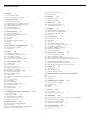 2
2
-
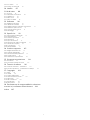 3
3
-
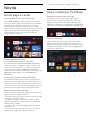 4
4
-
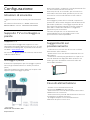 5
5
-
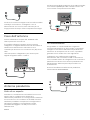 6
6
-
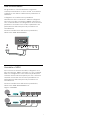 7
7
-
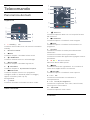 8
8
-
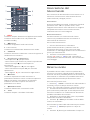 9
9
-
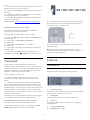 10
10
-
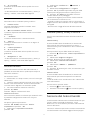 11
11
-
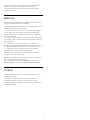 12
12
-
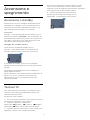 13
13
-
 14
14
-
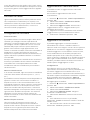 15
15
-
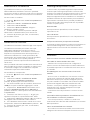 16
16
-
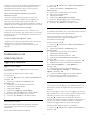 17
17
-
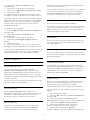 18
18
-
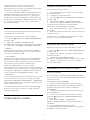 19
19
-
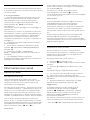 20
20
-
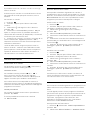 21
21
-
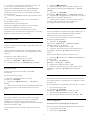 22
22
-
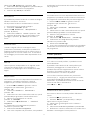 23
23
-
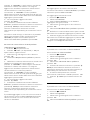 24
24
-
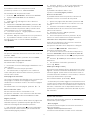 25
25
-
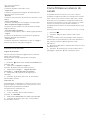 26
26
-
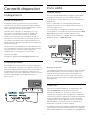 27
27
-
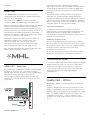 28
28
-
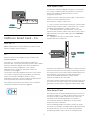 29
29
-
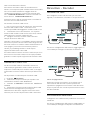 30
30
-
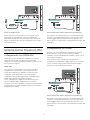 31
31
-
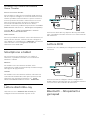 32
32
-
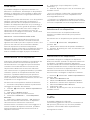 33
33
-
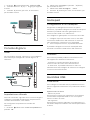 34
34
-
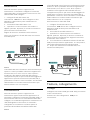 35
35
-
 36
36
-
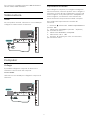 37
37
-
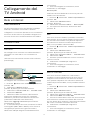 38
38
-
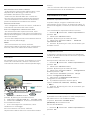 39
39
-
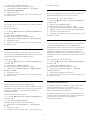 40
40
-
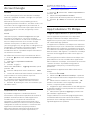 41
41
-
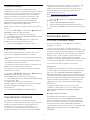 42
42
-
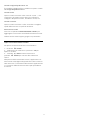 43
43
-
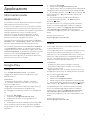 44
44
-
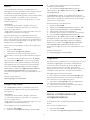 45
45
-
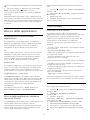 46
46
-
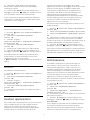 47
47
-
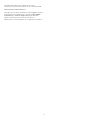 48
48
-
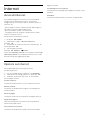 49
49
-
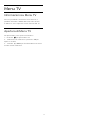 50
50
-
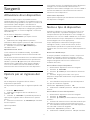 51
51
-
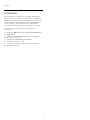 52
52
-
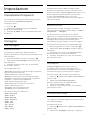 53
53
-
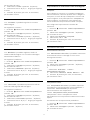 54
54
-
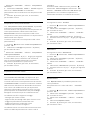 55
55
-
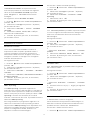 56
56
-
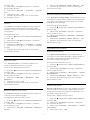 57
57
-
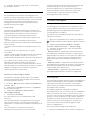 58
58
-
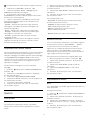 59
59
-
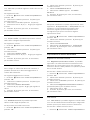 60
60
-
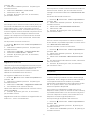 61
61
-
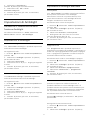 62
62
-
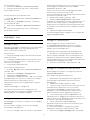 63
63
-
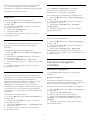 64
64
-
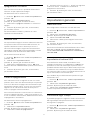 65
65
-
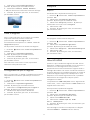 66
66
-
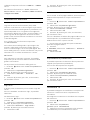 67
67
-
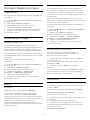 68
68
-
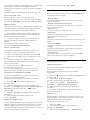 69
69
-
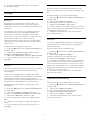 70
70
-
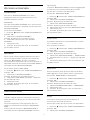 71
71
-
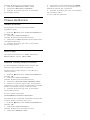 72
72
-
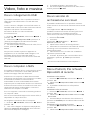 73
73
-
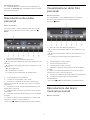 74
74
-
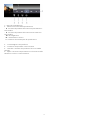 75
75
-
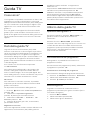 76
76
-
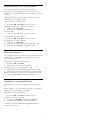 77
77
-
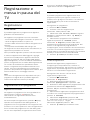 78
78
-
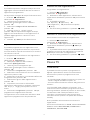 79
79
-
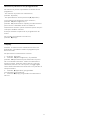 80
80
-
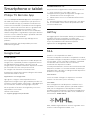 81
81
-
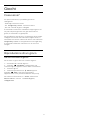 82
82
-
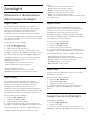 83
83
-
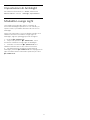 84
84
-
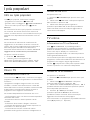 85
85
-
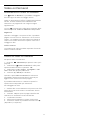 86
86
-
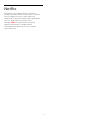 87
87
-
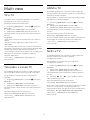 88
88
-
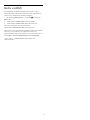 89
89
-
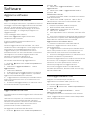 90
90
-
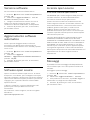 91
91
-
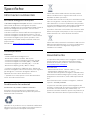 92
92
-
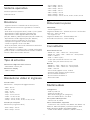 93
93
-
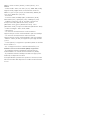 94
94
-
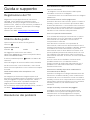 95
95
-
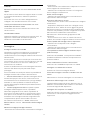 96
96
-
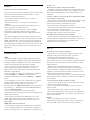 97
97
-
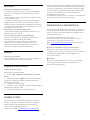 98
98
-
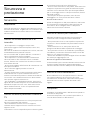 99
99
-
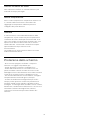 100
100
-
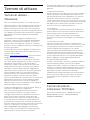 101
101
-
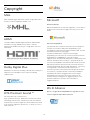 102
102
-
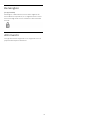 103
103
-
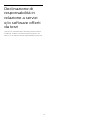 104
104
-
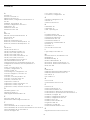 105
105
-
 106
106
-
 107
107
Philips 55POS901F/12 Manuale utente
- Categoria
- TV LCD
- Tipo
- Manuale utente
Documenti correlati
-
Philips 55PUS7600/12 Manuale utente
-
Philips 65OLED803/12 Manuale utente
-
Philips 55PUS9104/12 Manuale utente
-
Philips 55OLED903/12 Manuale utente
-
Philips 65PUS8601/12 Manuale utente
-
Philips 65OLED984/12 Manuale utente
-
Philips 55OLED934/12 Manuale utente
-
Philips 55OLED854/12 Manuale utente
-
Philips 55OLED854/12 Manuale utente
-
Philips 55PUS8601/12 Manuale utente